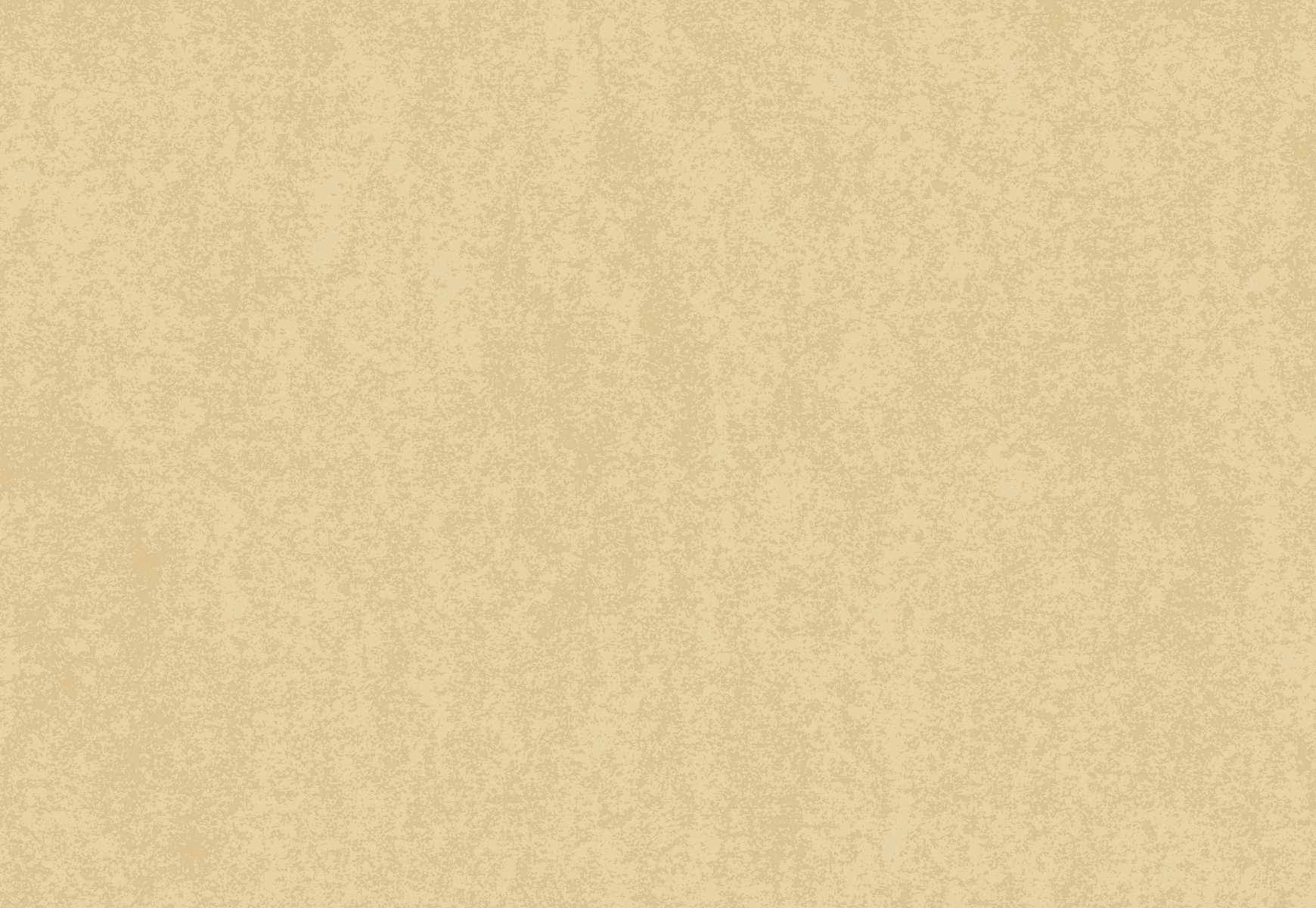Redmi 4X – це бюджетний смартфон від китайської компанії Xiaomi. Цей пристрій пропонує безліч функцій і можливостей, включно з можливістю зробити скріншот. Скріншоти можуть бути корисними, якщо ви хочете зберегти важливу інформацію з екрана, поділитися чимось цікавим із друзями або просто зафіксувати момент. У цій статті ми розглянемо, як зробити скріншот на Redmi 4X.
Існує кілька способів зробити скріншот на Redmi 4X. Один із найпростіших способів – використання комбінації кнопок. Натисніть і утримуйте кнопку “Гучність вниз” і кнопку “Живлення” одночасно. Пристрій зробить звуковий сигнал і екран миттєво замерехтить, що означає, що скріншот було зроблено. Ви можете знайти скріншоти в папці “Галерея” або “Фото” в меню додатків.
Ще один спосіб зробити скріншот на Redmi 4X – використовувати жести. Увійдіть у налаштування пристрою, потім виберіть “Додаткові налаштування” і натисніть на “Жести і рухи”. Увімкніть опцію “Скріншот із трьома пальцями” і потім просто проведіть трьома пальцями по екрану, щоб зробити скріншот. Цей спосіб може бути зручним, особливо якщо ви часто робите скріншоти.
| Крок | Опис |
|---|---|
| 1 | Відкрийте екран, який ви хочете зробити скріншотом. |
| 2 | Натисніть одночасно кнопки “Гучність донизу” і “Живлення” та утримуйте їх протягом кількох секунд. |
| 3 | На екрані з’явиться анімація захоплення скріншота і звуковий сигнал. |
| 4 | Скріншот буде збережено в галереї або в папці “Скріншоти”. |
Як зробити скріншот на Редмі без кнопок?
Отже, для того, щоб створити частковий скріншот на смартфоні Xiaomi, Redmi або Poco: Доторкніться трьома пальцями до екрана і тримайте їх доти, доки не з’явиться меню часткового скріншота.
Як зробити скріншот на телефоні однією кнопкою?
Цей спосіб – базовий і універсальний для всіх смартфонів на Android, незалежно від версії або оболонки. Щоб зробити скріншот, одночасно натисніть кнопку ввімкнення та клавішу зменшення гучності . Екран мигне – і ви побачите, що скрін готовий.
Як зробити знімок екрана на телефоні Redmi?
Ви одночасно затискаєте клавішу живлення і клавішу гучності вниз . Як підтвердження з’явиться невеликий спалах, і маленька іконка зі скріншотом кілька секунд висітиме в правому верхньому кутку екрана (на неї можна натиснути, щоб одразу подивитися знімок, що вийшов).